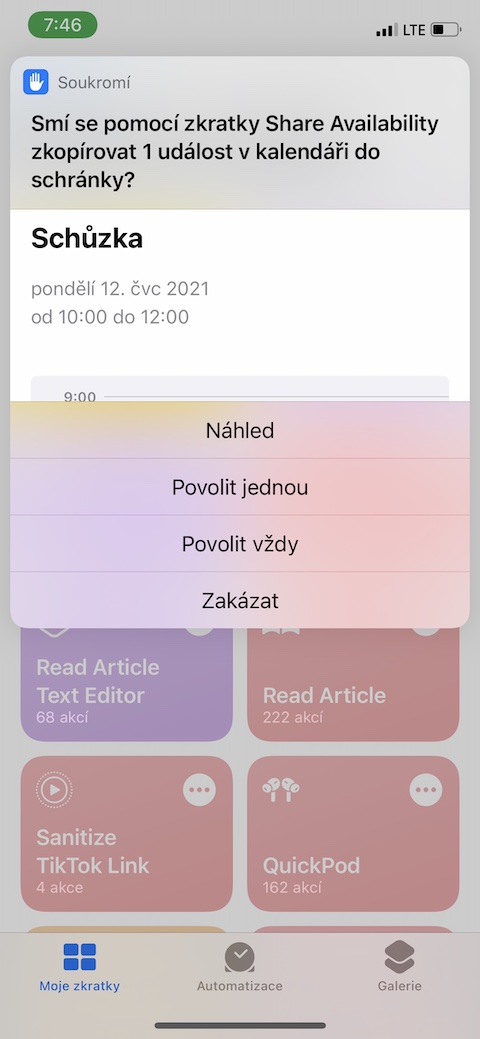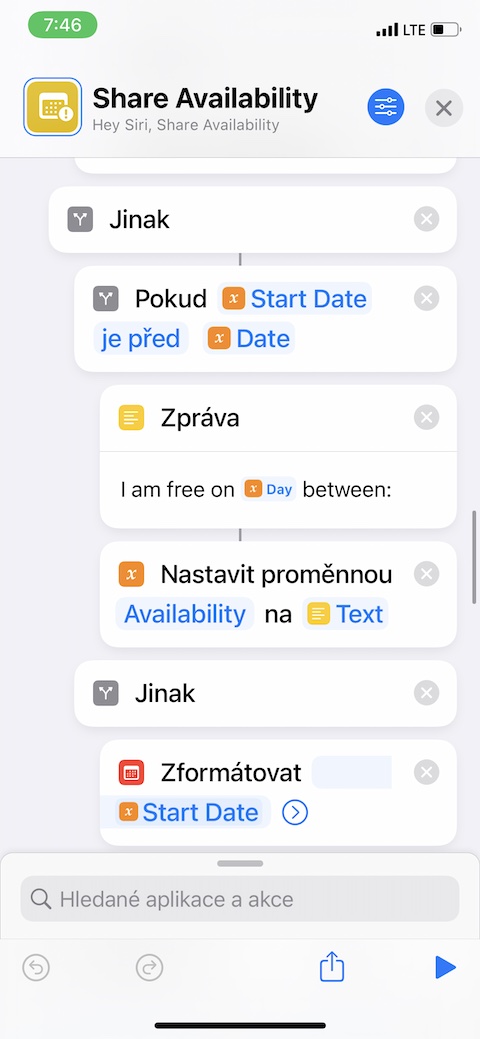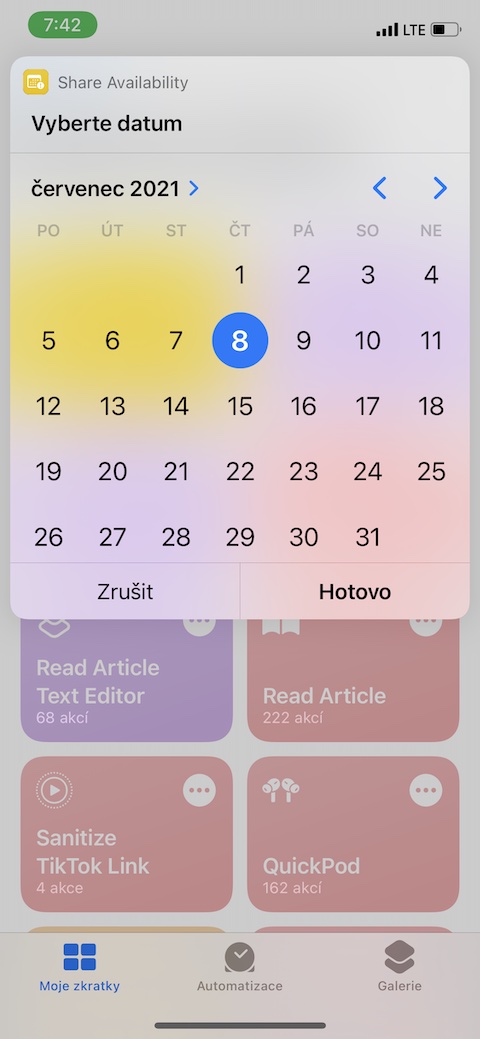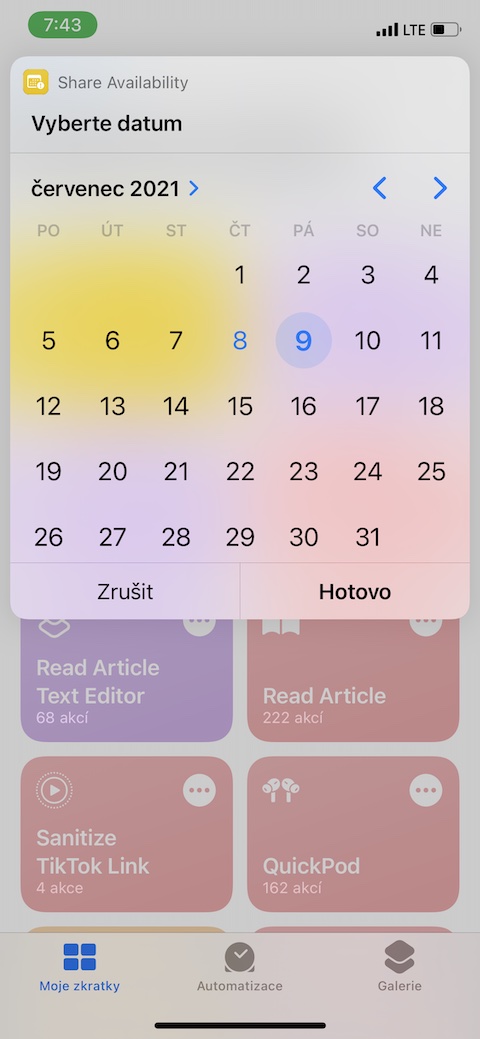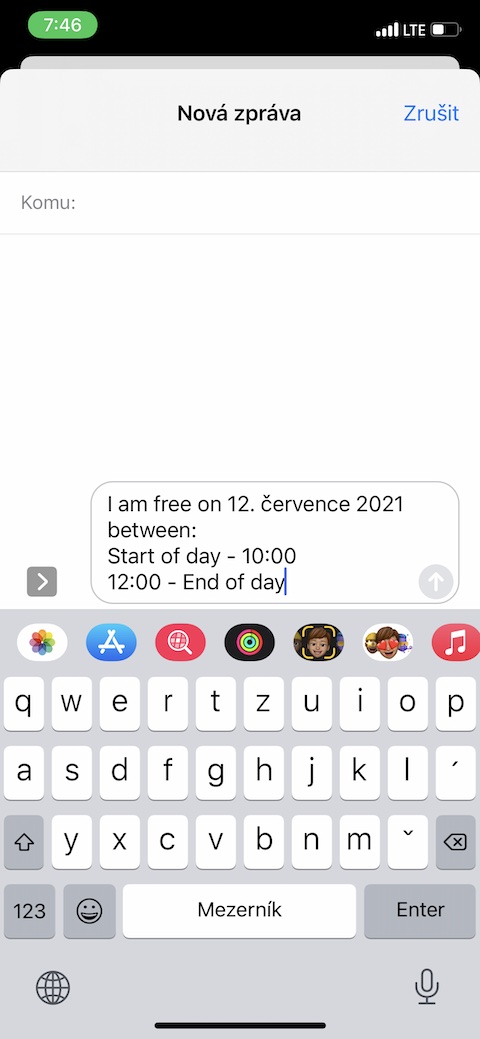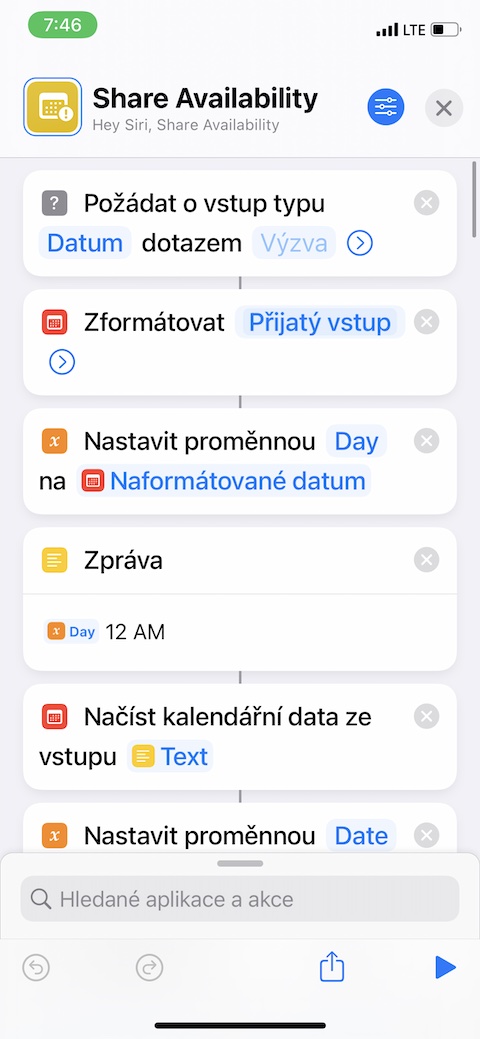Nguva nenguva, pawebhusaiti yeJablíčkára, isu tichakuzivisa iwe kune matipi kune inonakidza nzira yekudimbudzira ye iPhone yako. Pachinyorwa chanhasi, takasarudza nzira yekudimbudzira inonzi Share Availability, iyo inokutendera kuti ugone kugovana ruzivo nezve nguva yako iripo.
Zvinogona kudaro kufarira iwe
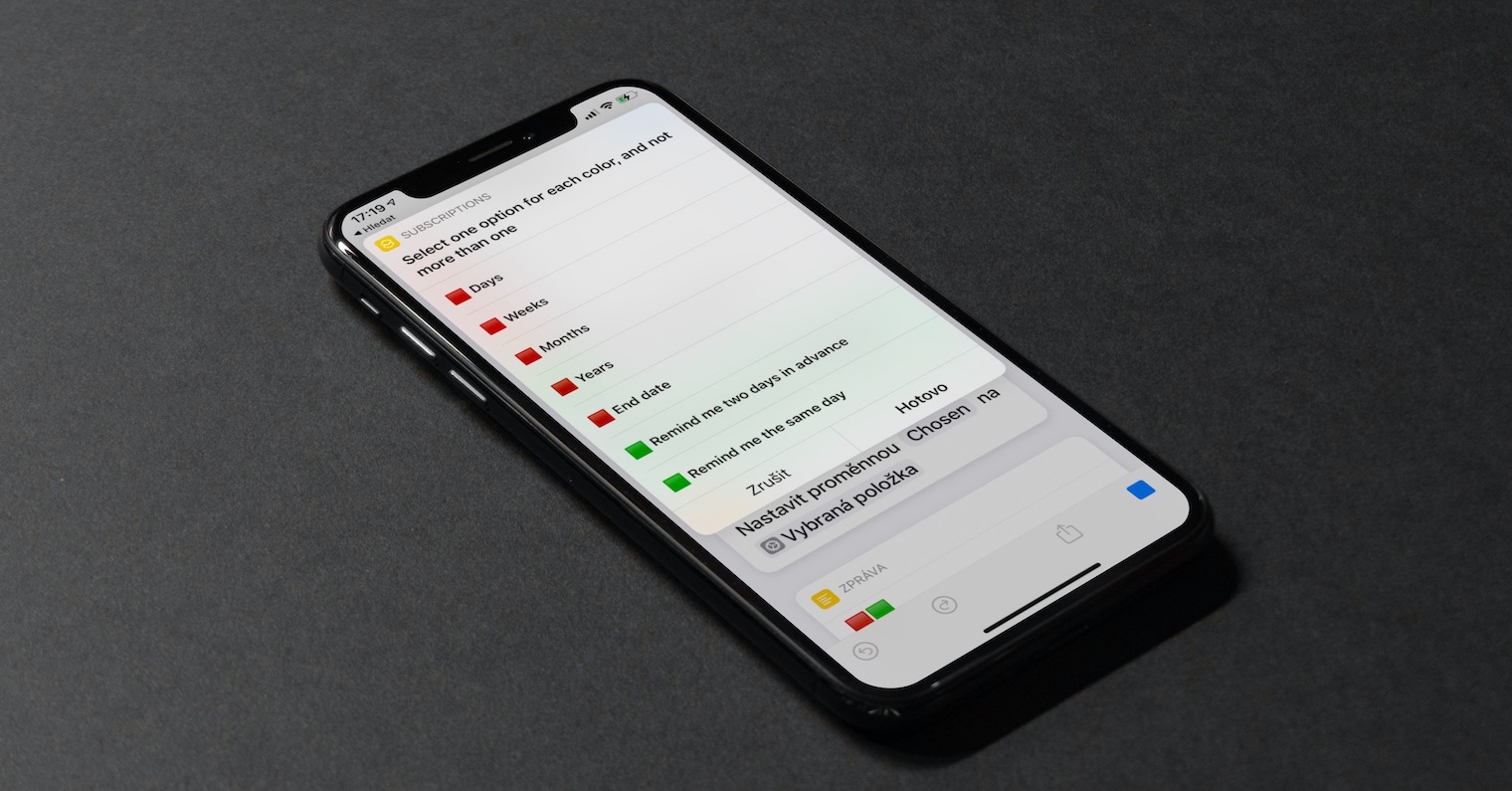
Mumwe nemumwe wedu anowanzo ane karenda izere nemisangano yakasiyana-siyana, mabasa uye mabasa. Kana iwe uchirekodha akawanda ezviitiko zvakasiyana pakarenda yako ye iPhone, zvinogona kuve zvakaoma kuti utarise zvese zvinopinda uye kuti vamwe vazive kana iwe uine uye kana iwe usina nguva. Shortcut inonzi Share Availability yakakwana kune izvi zvinangwa. Iyi nzira yekudimbudzira inoshanda neyakazvarwa Karenda pane yako iPhone, uye inoshanda zviri nyore uye zvine hungwaru. Mushure mekunge yatanga, nzira yekudimbudzira yeKugovera Availability inotanga kukubvunza kuti nderipi zuva raunoda kuziva kuti uchavepo izvozvi here kana kuti kwete. Inobva yakopa meseji nezve kugona kwako (un) kuwanikwa kuclipboard, uye zvese zvaunofanirwa kuita kuisa iwo mameseji akakodzera, semuenzaniso, mune meseji yemunhu waunoda kuzivisa nezvekubatikana kwako kwezuva. Iwo mameseji akapihwa ari muChirungu, kana uchida kuchigadzirisa, tanga wadzvanya pane matatu madotsi icon padivi pezita renzira yekudimbudzira mu library yako yekudimbudzira. Zvadaro, pane Shortcuts tab, famba uchienda kune iyo nzira yekudimbudzira, uye mushure mekubaya, nyatso gadzirisa sezvaunoda.
Iyo Kugovera Kuwanikwa nzira yekudimbudzira inoshanda zvakavimbika, nekukurumidza uye pasina matambudziko. Kana iwe uchigutsikana neChirungu semutauro wemeseji yakagovaniswa, haufanire kugadzira chero mamwe marongero uye magadzirirwo kubva pane iyi nzira pfupi. Iyo nzira yekudimbudzira inoda kuwana iyo yekuzvarwa Karenda pa iPhone yako, usati waiisa ita shuwa kuti wagonesa kuisirwa mapfupi mapfupi pa iPhone yako muZvirongwa -> Shortcuts.
Unogona kudhawunirodha nzira yekudimbudzira yekugovera Kuwanikwa pano.